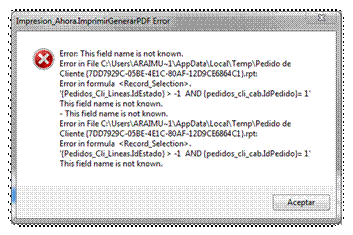TABLA DE CONTENIDOS
- Introducción y alcance
- Requisitos para trabajar con e-Factura
- Configuración de la e-Factura
- Configuración de los tipos de envíos en el Admon
- Campos de e-Factura en Clientes
- Gestión de Órganos para FACE
- Asignación de Órganos FACE a clientes/contactos
- Gestión de redondeos FACE
- Campos y funcionalidad eFactura en las Facturas de Cliente
- Gestor de envíos electrónicos
- Acceso a la gestión de envíos
- Pantalla Principal
- Proceso de envío
- Pendientes
- Archivos Adjuntos
- Errores más frecuentes en envíos
- Error: Missing parameter values
- Asegúrese de que en su informe de Crystal Reports no hay rutas relativas
- Error: This field name is not known…Error in formula
- Asegúrese de que los campos que ha configurado en el campo whereList de la tabla Envios_Mail_Pendientes son correctos.
- Error: Al recuperar un generador de clases COM para el componente con CLSID {…} debido al siguiente error: 80040154
- Error: Error de tipos de efecto (factura xx) – Uno de los tipos de efecto seleccionados no tiene correspondencia con los tipos de efecto de eFactura.
- Error: Directorio no válido. Detalles: error
- Error: Error generando XML. IdFactura xxx. pGenerar_Documento_Mail: Advertencia: valor NULL
- eliminado por el agregado u otra operación SET. Carácter no válido en la línea…
- Error general, el registro no se ha podido actualizar. ERROR EN INSERCIÓN. NO SE HA PODIDO INSERTAR
Introducción y alcance
El presente documento constituye una guía para la gestión de factura electrónica mediante el ERP AHORA. Antiguamente conocido como efactura.exe
La herramienta permite reunir de forma sencilla aquellas facturas actualizadas, pero todavía no convertidas a un formato de eFactura. También permite realizar dichos procesos de conversión y envío, obedeciendo las preferencias establecidas para el cliente de la factura. Finalmente, es posible programar el envío automático de factura, según una frecuencia definida por el usuario, así como de otros objetos, configurados previamente.
Requisitos para trabajar con e-Factura
Los siguientes requisitos son obligatorios para poder gestionar facturas electrónicas desde el ERP Ahora:
- El cliente ha de tener creada la estructura para los informes SEPA.
- Permisos de administración en el equipo para copiar ficheros y su posterior ejecución.
- Para la generación de los listados, debemos tener instalados el módulo de Crystal Reports 11 Release 1 SP6. Dicho módulo se instala junto a AHORA ERP, por lo que, si el ERP está instalado en el equipo no se debe instalar nada, en caso contrario, debe instalar el archivo Módulos Crystal Reports 11R2_SP6_3.msi, que también encontrará en el Portal del Distribuidor.
- Copiar los archivos de la descarga del tercer punto en la misma ruta donde tenemos la aplicación AhoraIni.
- Si van a firmar las facturas, el ordenador donde se ubique la herramienta de gestión de factura debe tener instalados los certificados con los que se firmarán dichas facturas.
- Se debe habilitar la gestión documental en el ERP. Es necesario que la ruta indicada en el parámetro de configuración PATHFICHEROS sea accesible desde el ordenador que se va a instalar el módulo de eFactura.
Para activarla: en el ERP -> Inicio / Menú / Administración / Configuración / Parámetros de la Aplicación -> Parámetros / CONFIGURACIÓN / DIRECTORIOS / Documentos / PATHFICHEROS, en valor es necesario indicarle una ruta en la que, dependiendo del tipo de fichero y envío seleccionado, se guardarían los ficheros generados. - Por otro lado, y dado que el envío de las facturas en PDF suele ser por correo electrónico, será necesario que el cliente disponga de un gestor de correo y posibilidad de envío de mails mediante el protocolo SMTP.
- Siempre que se quiera realizar envíos de listados en PDF , es necesario indicarle al ERP la ruta donde están almacenados los informes de la aplicación: Inicio / Menú / Administración / Configuración / Parámetros de la Aplicación->Parámetros / CONFIGURACIÓN / DIRECTORIOS / Empresas / PATHLISTADOS
- Antes de poder usar la eFactura es recomendable crear un nuevo tipo de documento, para ello: Inicio / Menú / Documentos / Tipos de Documentos -> Generar tipo documento nuevo. Los tipos de documentos creados se guardan en la tabla Documentos_Clasificacion
- Si las facturas se van a firmar, es necesario obtener un certificado válido para ello.
IMPORTANTE: Hay que instalar el servicio de la efactura desde el AHORA Install, y también tener instalada la API

Nota importante: el servicio de efactura debe estar asociado a un inicio de sesión con permisos, y normalmente LocalSys, que por defecto es el asociado a este servicio, no los tiene. Hay que entrar en las propiedades del servicio y cambiarlo:

Configuración de la e-Factura
Si activamos el parámetro HABILITAR_EFACTURA=’ON’, podemos ir al gestor de envíos y realizar desde esta pantalla la configuración completa:

En el menú “Mantenimiento”, ubicado en la zona superior de la pantalla, es posible acceder a la configuración de los envíos electrónicos:
- Pestaña General:

Algunos de los parámetros de esta pantalla están también en la configuración de parámetros general del ERP, en “EFACTURA” > “CONFIGURACIÓN EFACTURA”:
Parámetros FACE: hay 4 parámetros que solamente se tendrán que activar cuando realicemos envíos directos a FACE, y que se mencionan en la sección correspondiente de este documento.
Estado del servicio: la última línea de la pantalla indica si el servicio está parado o arrancado.
- En la pestaña “Servidor correo”
Tendremos los siguientes parámetros por configurar, que también están en “CONFIGURACIÓN” > “CORREO”:
PARÁMETRO | DESCRIPCIÓN | VALOR |
SERVIDOR_CORREO | Servidor de correo para enviar factura electrónica | El smtp que usemos para el envío servidormail:puerto_SSL |
CUENTA_CORREO | Cuenta servidor correo |
|
PASSWORD_CORREO | Password servidor correo |
|
SMTP_TIPO_CORREO | Nuevo parámetro que sustituye al parámetro anterior SSL, define el tipo de protocolo a usar en el envío de correos | 0: Sin Seguridad (Puerto 25) |
USUARIO_CORREO | Usuario del servidor de correo |
|
Por último es necesario tener bien configurado los parámetros de “CONFIGURACIÓN > DIRECTORIOS > Empresas “
PARÁMETRO | DESCRIPCIÓN | VALOR |
PATHFICHEROS | Indica la ruta donde se guardan los archivos de la base de datos. | [Debe ser accesible desde el ordenador en el que se va a instalar el módulo de eFactura] |
PATHIMAGENES | Indica la ruta donde se guardan las imágenes. | [Se debe indicar la ruta relativa para que pueda ser accesible desde los equipos de os usuarios. El directorio debe tener permisos de escritura.] |
| ENVIO_CORREO_AUTOMATICO_AGRUPACION_CAMPOS | Indica los campos (separados por comas) de la tabla Envios_Mail_Pendientes por los que se agrupará el envío de correo. Si no se desea agrupar por ningún campo, indicar el campo 'IdDoc' | IdDoc |
| ENVIO_CORREO_AUTOMATIVO_MAXERROR_AVISO | Indica el número máximo de errores hasta el que se enviarán correos de aviso al administrador. (0 sin limite) | 0 |
| ENVIO_CORREO_DEJAR_EN_COLA | Si está activado, los documentos enviados por correo se mantienen en la cola de envío hasta que se marque su autorización para ser enviados. Si el parámetro no está activado, el campo Marcar quedará inactivo y tendrán que enviarlo manualmente a través del formulario correspondiente. | OFF |
Nota importante: la ruta de los ficheros tiene que ser una ruta absoluta, no relativa, es decir, \\Servidor\... y no C:\... porque eFactura trabaja como servicio Windows y estos tienen problemas con las rutas relativas.
Asimismo, el usuario que ejecuta la aplicación de e-Factura, debe tener permiso total sobre dichas rutas o dará error en la ejecución del envío.
- En la pestaña “Firmas”
A través del menú contextual sobre el registro de la empresa podemos asignar un certificado electrónico para firmar los documentos tanto PDF como XML (XSIG). Los certificados que va a mostrar serán los que el usuario del servicio de la API tenga dados de alta como usuario. Este certificado lo usará el programa sin tener que instalar el certificado en el resto de ordenadores del cliente. De esta forma está centralizado.


Al terminar la configuración de la efactura conviene realizar la comprobación de que todos los parámetros son correctos. Para esto, al pie de la pantalla está el botón de “Verificar conectividad”:

Al ejecutarlo nos solicita un correo sobre el que queremos revisar la instalación (enviará un mensaje si termina bien) y al “Verificar” nos aparece una pantalla donde muestra las comprobaciones que se realizan e indica si están correctas o no:

Mientras esta pantalla no muestre todos los pasos de comprobación correctos, no funcionará la efactura.
Configuración de los tipos de envíos en el Admon
Entramos en Admon y vamos a la gestión de “envíos de correos” en la sección “Otros”:

Por defecto vienen preconfigurados varios tipos de envío:
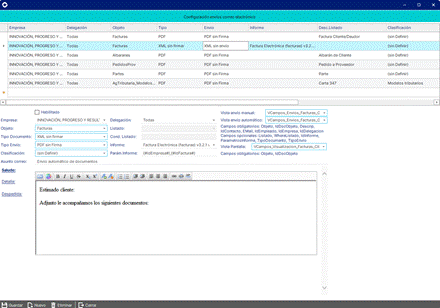
Si necesitamos crear un nuevo tipo, que no sea uno de los ya definidos, creamos un nuevo objeto en la lista, a partir de uno en blanco:

- Empresa: Se seleccionará de la lista desplegable la empresa para la que se quiere configurar el envío. Si se desea, se puede seleccionar la opción ‘Todas’.
- Delegación: Se seleccionará de la lista desplegable la delegación de la empresa seleccionada en el punto anterior para la que se quiere configurar el envío. Si se desea, se puede seleccionar la opción ‘Todas’.
- Objeto: Se seleccionará de la lista desplegable el objeto para el que se quiere configurar el envío.
- Tipo Documento: Se seleccionará de la lista desplegable entre las tres opciones disponibles de tipo de documento: PDF, XML firmado o XML sin firmar.
- Tipo Envío: Se seleccionará de la lista desplegable el tipo de envío de entre los disponibles, según el tipo de documento seleccionado en el punto anterior.
- Clasificación: Se seleccionará de la lista la clasificación del documento generado. Si no se encuentra en la lista desplegable, recuerde que puede crear clasificaciones nuevas. Contacte con su administrador de sistemas si no sabe cómo hacer esto.
- Asunto correo: Indique un asunto para todos los envíos por email. Si su tipo de envío no va a enviar ningún correo electrónico, no hace falta que rellene este campo.
- Listado: Se seleccionará de la lista uno de los listados disponibles según el objeto seleccionado previamente. Seleccione esta opción si va a enviar un documento de tipo PDF.
NOTA IMPORTANTE: para poder seleccionar como listado un formato diseñado a medida para el cliente, tiene que estar creado como listado en la colección FACTURAS. Si solo lo hemos creado para el objeto FACTURA, no nos aparece, tiene que estar para la colección.
- Cond.Listado: Se especificará la condición para que se muestren los datos correctos. En la primera parte de la condición, se indicará, entre llaves, el campo clave de la tabla principal del objeto, en la segunda, se detallará, entre llaves y almohadillas, el campo clave del listado. Ej {Facturas_Cli_Cab.IdFactura}={#IdFactura#}. Si no ha seleccionado un listado en el punto anterior, no debe indicar ninguna condición aquí.
- Informe: Se seleccionará de la lista uno de los informes disponibles en su base de datos. Si está configurando su factura electrónica y su versión es igual o posterior a la 4.1.800, recuerde que debe seleccionar ‘Factura Electrónica (facturae) v3.2.1 versión 4.1.800’. Seleccione esta opción si va a enviar un informe en XML.
- Param. Informe: Se especificarán los parámetros para que se muestren los datos correctos. Se indicarán entre llaves y almohadillas, separados por comas, tantos parámetros como necesite el informe. Puede consultar estos parámetros, en la pestaña ‘Parámetros’ del informe seleccionado, en la colección ‘Informes’ de su ERP. Ej {#IdEmpresa#},{#IdFactura#}. Si no ha seleccionado un informe en el punto anterior, no debe indicar ninguna condición aquí.
- Vista envío manual: Se seleccionará de la lista, una de las vistas creadas en su base de datos. Si es una vista personalizada, recuerde que debe contener los siguientes campos obligatoriamente: Objeto, IdDocObjeto, Descrip, IdContacto, Email, IdEmpleado, IdEmpresa, IdDelegacion, así como tener permisos asignados para el usuario o usuarios que vayan a ejecutar el módulo de eFectura. La mejor forma es fijarse en las vistas de la vacía para facturas y modificarlas para el nuevo objeto a enviar. En el caso de esta vista, la estándar es VCampos_Envios_Facturas_Clientes_Manual. Esta vista debe devolver un registro por cada objeto susceptible de ser enviado de forma manual, por ejemplo, en el caso de facturas, toda aquella factura actualizada cuyo cliente tenga configurado un tipo de envío de factura electrónica.
- Vista envío automático: Se seleccionará de la lista, una de las vistas creadas en su base de datos. Si es una vista personalizada, recuerde que debe contener los siguientes campos obligatoriamente: Objeto, IdDocObjeto, Descrip, IdContacto, Email, IdEmpleado, IdEmpresa, IdDelegacion, así como tener permisos asignados para el usuario o usuarios que vayan a ejecutar el módulo de eFactura. Al igual que en el punto anterior, la mejor forma es fijarse en las vistas de la vacía para facturas y modificarlas para el nuevo objeto a enviar. En el caso de esta vista, la estándar es VCampos_Envios_Facturas_Clientes_Automatico. Esta vista debe devolver un registro por cada objeto que el proceso deba enviar, por ejemplo, en el caso de facturas, toda aquella factura actualizada con fecha, como mínimo, un mes anterior a la fecha actual, cuyo cliente tenga configurado un tipo de envío de factura electrónica y que no haya sido enviada con anterioridad.
- Vista Pantalla: Se seleccionará de la lista, una de las vistas creadas en su base de datos. Si es una vista personalizada, recuerde que debe contener los siguientes campos obligatoriamente: Objeto, IdDocObjeto, así como tener permisos asignados para el usuario o usuarios que vayan a ejecutar el módulo de eFectura.. Al igual que en los puntos anteriores, la mejor forma es fijarse en las vistas de la vacía para facturas y modificarlas para el nuevo objeto a enviar. En el caso de esta vista, la estándar es VCampos_Visualizacion_Facturas_Clientes. Esta vista debe devolver un registro por cada objeto que el proceso deba enviar, por ejemplo, en el caso de facturas, toda aquella factura actualizada con fecha, como mínimo, un mes anterior a la fecha actual, cuyo cliente tenga configurado un tipo de envío de factura electrónica y que no haya sido enviada con anterioridad.
- Saludo: Se indicará el saludo en el cuerpo del correo electrónico. Si se agrupan envíos, se mostrará una única vez por email.
- Detalle: Se indicará el detalle en el cuerpo del correo electrónico. Si se agrupan envíos, se mostrará tantas veces como envíos agrupados.
- Despedida: Se indicará la despedida en el cuerpo del correo electrónico. Si se agrupan envíos, se mostrará una única vez por email.
NOTA IMPORTANTE: para poder usar un formato definido para envíos, es necesario que esté “habilitado” o no será posible usarlo:

Campos de e-Factura en Clientes
Una vez activada la e-Factura, tendremos 3 nuevos campos dentro de la ficha de los clientes, en la pestaña de Contactos:
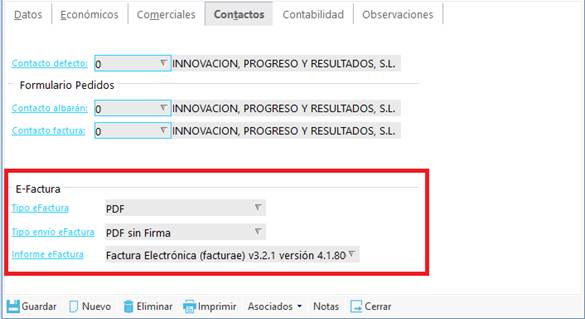
- Tipo eFactura: permitirá seleccionar cuál de los tipos de fichero eFactura queremos enviar para este cliente. Podremos selecciona una de las siguientes opciones:
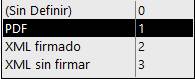
- Tipo envío eFactura: dependiendo del tipo de eFactura, tendremos diferentes opciones:
- Si la factura se genera en formato PDF: En este caso, se enviará automáticamente al correo electrónico definido en el campo “Email” del contacto de facturación (o, en caso de no estar este definido, al email del cliente).
Adicionalmente, en la gestión documental de la factura se guardará el PDF certificado como versión 1.1, así como el correo enviado, como versión 1.0. El PDF generado seguirá un formato de impresión según la empresa a la que pertenece la factura, y podrá ir firmado o no.- PDF con firma: El PDF de la factura se firmará digitalmente con un certificado ubicado en el ordenador del usuario (configurable con la herramienta de factura electrónica). A continuación, se enviará al contacto de la factura (o al del cliente, en caso no estar definido el primero).
- PDF sin firma: El PDF se enviará al contacto de la factura (o al cliente) sin firmarse digitalmente.
- Si la factura se genera en formato PDF: En este caso, se enviará automáticamente al correo electrónico definido en el campo “Email” del contacto de facturación (o, en caso de no estar este definido, al email del cliente).

- Si la factura se genera en formato XML firmado: Siempre se firmará con un certificado ubicado en el ordenador del usuario (configurable con la herramienta de factura electrónica), lo que resultará en una factura firmada en formato XSIG. El resto de las acciones efectuadas dependerán de la opción escogida:
- eFactura sin envío: La factura electrónica firmada se añadirá únicamente a la gestión documental.
- eFactura con copia a directorio: La factura electrónica firmada (formato .xsig) se copia en el directorio previamente definido mediante el parámetro DIRECTORIO_EFACTURA. De esta forma, el usuario podrá acudir a él para disponer fácilmente de las facturas para su consulta, envío o subida manual (por ejemplo, para efectuar la subida manual a FACe).
- eFactura FACe sin envío: La factura electrónica firmada se añadirá únicamente a la gestión documental.
- eFactura FACe con copia a directorio: La factura electrónica firmada se añadirá a la gestión documental y se copiará en el directorio especificado en la configuración (DIRECTORIO_EFACTURA).

- Si la factura se genera en formato XML sin firmar: Se generará un documento con extensión XML. El resto de las acciones efectuadas dependerán de la opción escogida:
- XML sin envío: La factura electrónica firmada se añadirá únicamente a la gestión documental
- XML copia a directorio: La factura electrónica sin firmar (formato .xml) se copia en el directorio previamente definido mediante el parámetro DIRECTORIO_EFACTURA. De esta forma, el usuario podrá acudir a él para disponer fácilmente de las facturas para su posterior consulta o cualquier otro tratamiento.

- Informe eFactura: finalmente, podremos elegir el formato del informe que acompañará al fichero electrónico de la e-Factura, seleccionando de los siguientes disponibles:

Configurados estos tres campos, podremos generar facturas electrónicas para los clientes.
Gestión de Órganos para FACE
Para el envío de facturas electrónicas a la Administración tenemos que, además de cumplir con los formatos establecidos Facturae, el que usamos nosotros es el FacturaE 3.2.1, informar en cada envío de cuatro parámetros que identifican electrónicamente al cliente. Estos parámetros son:
- Oficina contable
- Órgano de gestión
- Unidad tramitadora
- Órgano proponente
Para que el portal FACE admita una factura electrónica, la factura debe consignar estos tres campos correctamente.
En el ERP Ahora se completan estos campos en el menú Inicial, dentro de Mantenimientos > Estudio Económico > Factura electrónica > Mantenimiento órganos FACE:

El proceso empieza completando los datos requeridos para la “Oficina Contable”. Una vez tengamos ese registro completo, seleccionando esa línea, pasamos a la pantalla de “Órganos gestores”, donde nos saldrán los asociados a esa Oficina Contable y podremos cambiarlo, eliminarlo o crearlo:

Y seleccionando luego la pestaña de “Unidades tramitadoras” podremos hacer lo mismo para esta, la asociada a la Oficina contable y Órgano gestor seleccionados:

Por último, si existe, podemos asociar un “Órgano Proponente”

Asignación de Órganos FACE a clientes/contactos
Para facilitar luego la asociación de CCAA a los clientes, se han creado los tres campos necesarios en la ficha de los contactos, de ese modo, cuando una factura de un cliente se asocia a un determinado contacto de facturación, se está asignando ya la información de los CCAA que tiene su factura electrónica:
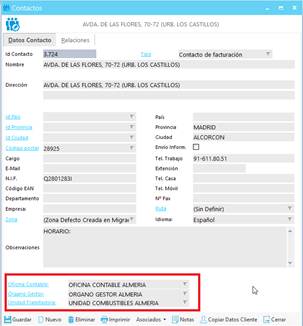
Gestión de redondeos FACE
Recomendamos usar para presentar factura en FACE, el método “Normal Redondeado”, tanto en clientes como en plantas, si se trabaja con ellas. Sobre todo cuando trabajamos con más de dos decimales en los precios y descuentos. Este valor se cambia en la pestaña datos en la parte inferior del formulario.
Si ya tuviéramos la factura creada con otro método de precio hay que recalcular la factura modificando el importe de todas sus líneas.
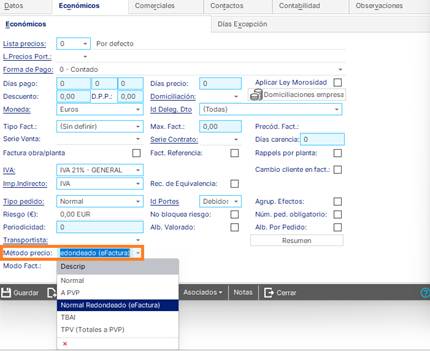
Campos y funcionalidad eFactura en las Facturas de Cliente
Para clientes que trabajen con factura electrónica, nos aparece la pestaña “E-Factura” en la cabecera de la factura donde aparecen los campos Oficina Contable, Órgano Gestor y Unidad Tramitadora:
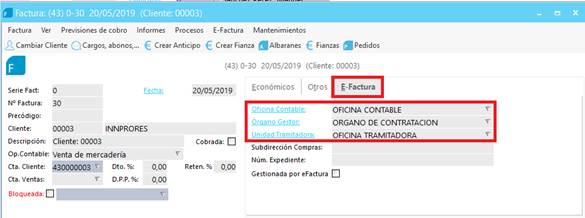
Por defecto estos campos serán los que hayamos asignado al contacto de facturación seleccionado en la factura.
Al actualizar la factura, el ERP insertará un registro que posteriormente será leído por el programa de gestión de facturas electrónicas. De este modo, las facturas pasarán a la lista de facturas pendientes de envío (siendo su modalidad de envío la modalidad de envío configurada en la ficha de su cliente) en el momento de su actualización:

Como se puede observar, en la cabecera de la factura hay un campo ‘Gestionada por eFactura’. Este campo se activará si la factura se ha enviado por eFactura. Si, antes de ser enviada por el módulo de eFactura, se cancelase dicho envío, esta casilla volverá a aparecer desactivada. Este campo es de solo lectura, por lo que no puede ser modificado por el usuario


Además, tenemos el menú E-Factura en la cabecera de la factura:
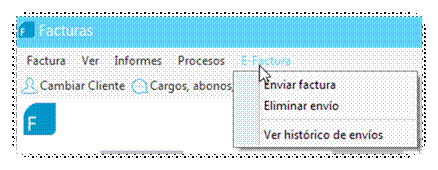
- Enviar factura: si se desea reenviar una factura o enviar una factura a un cliente que no tiene definido el tipo en su ficha de cliente, bastará con hacer clic en el menú E-Factura y seleccionar el tipo de envío (podría ser diferente del que se haya usado en un envío previo).
- Eliminar envío: si se desea eliminar un envío pendiente. Una vez el registro ha sido enviado, no se podrá eliminar el envío.
- Ver histórico de envíos: si se desea comprobar el envío de una factura, al pulsar aquí se mostrará un listado con todos los envíos realizados. Hay que tener en cuenta que aquí se mostrarán todos los envíos, no solo el de esta factura. Si se desea realizar una búsqueda más acotada, hay que utilizar la opción Inicio > Menú > Administración > Envíos electrónicos de objetos.
Gestor de envíos electrónicos
En esta sección se explicarán las funciones y opciones de la interfaz de usuario de la gestión de factura electrónica. Esta herramienta muestra un listado de documentos pendientes de ser enviados (y, por tanto, convertidos al formato correspondiente y, si corresponde, firmados). También permite realizar las operaciones seleccionadas en la ficha del cliente correspondiente (como se ha visto en la sección Ficha de cliente de este manual), así como configurar los parámetros de estos procesos (como son el envío de emails o los certificados que se utilizan para firmar los documentos).
Acceso a la gestión de envíos
La función está dentro de la administración, como “envíos electrónicos de objetos”:

Pantalla Principal
A continuación se muestra la pantalla principal del sistema de envíos electrónicos. Hay 8 pestañas, una para un tipo de objeto que puede ser enviado. En la pestaña de “Pendientes” se puede ver un listado de los objetos pendientes de enviar y, para cada uno de ellos, información acerca de las incidencias observadas, si es que las hay.
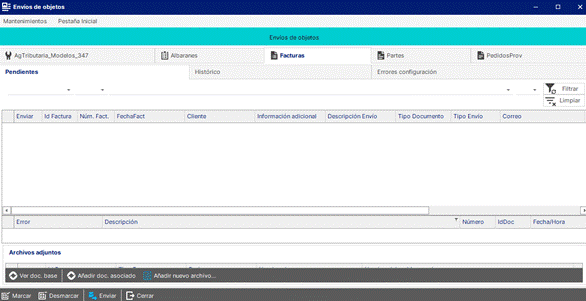
Para cada objeto podemos observar su iddoc, descripción, email del destinatario y el tipo de envío que se ha escogido para dicho objeto
Una funcionalidad importante de este formulario es la posibilidad de modificar el correo electrónico del destinatario. Para ello, basta con hacer dos veces click sobre el correo a modificar. Esta funcionalidad también se ha añadido en el formulario del ERP Pantalla de envíos electrónicos de objetos
En la parte inferior de la pantalla de envío, encontramos 4 botones:
- Marcar todos: selecciona todos los documentos de la pestaña seleccionada.
- Desmarcar todos: desmarca (quita la selección) a todos los documentos de la pestaña seleccionada.
- Enviar: lanzará las acciones adecuadas para el envío sobre los objetos marcados en la pestaña seleccionada.
- Cerrar: sale de la pantalla de envío electrónico.
Proceso de envío
Se deben seguir los siguientes pasos:
- En el ERP, abrir la ficha del cliente de la factura que deseamos gestionar y configurar o comprobar sus preferencias de envío, como se ha visto en la explicación de la ficha del cliente de este manual.
- En el caso de haber elaborado una factura para FACe, rellenar los campos relativos a los centros administrativos en la pestaña adecuada de la factura.
- Actualizar la factura. Esto la añade como pendiente de envío, por lo que aparecerá en la función de envíos electrónicos.
- Si se quiere reenviar una factura, se hará desde la propia factura, desde el menú E-Factura > Enviar Factura.
- Acudir a la función de envíos electrónicas. Comprobar la lista de pendientes de envío y sus modalidades de envío.
- Si todo está correcto, presionar “Enviar”.
- En caso de estar utilizando el servicio, la factura será enviada automáticamente.
- Una vez se ha enviado el documento, desaparecerá de la lista. Si, por el contrario, no ha podido ser enviado, la tabla de errores mostrará información acerca del error sucedido.
- En cualquier caso, la información de los objetos enviados y pendientes se puede encontrar en el apartado de pantalla de envíos electrónicos de objetos de este manual.
Pendientes
En esta pestaña podremos ver todos los documentos que están pendientes de envío. Si se trabaja con envío automático, en esta pestaña realmente aparecerán los envíos con incidencias, que no se han podido mandar por algún error en la generación. Seleccionando un envío en la zona superior, aparecen en la zona inferior las incidencias del envío:

En la parte superior, podemos observar una casilla de selección con el nombre ‘Enviar’. Este campo indica si se enviará o no a través del módulo de envíos electrónicos. Bastará con marcar o desmarcar dicha casilla para que el objeto seleccionado se envíe o deje de enviarse mediante el módulo de envíos electrónicos.
Además, con ayuda del menú contextual (click derecho del ratón), se pueden eliminar envíos, de forma que desaparecerán de la pantalla y de la cola de envíos.

Archivos Adjuntos
Es posible adjuntar archivos adicionales a los envíos electrónicos. Esto permite ampliar las posibilidades del envío, ya que este no queda limitado al envío del documentos oficial asociado al objeto (Factura, parte, etc.), sino que el usuario podrá decidir qué documentos anexar como pasa previo al envío de los mismos.
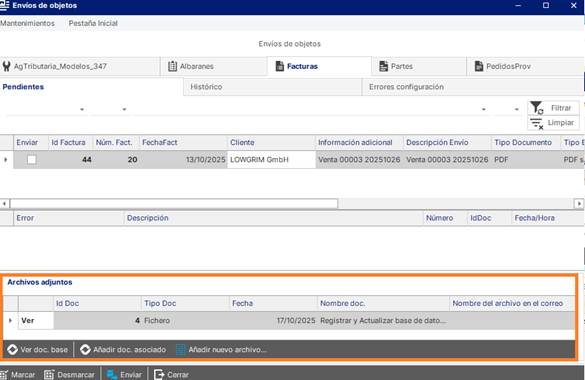
Para anexar los documentos se disponen de dos opciones:
- Añadir doc. asociado
- Añadir nuevo archivo...
La primera opción permite seleccionar documentos previamente asociados al objeto a enviar. Siempre es posible utilizar la gestión documental para añadir documentación extra a un objeto concreto y, en el momento del envío, decidir si estos documentos adicionales se tienen que adjuntar al realizar el envío.
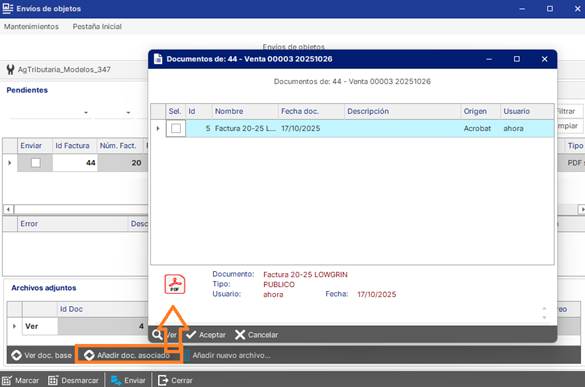
La segunda opción permite asociar un nuevo documento para su envío. El documento queda relacionado en la gestión documental con el envío, pero no se asociará al objeto.
Errores más frecuentes en envíos
Error: Missing parameter values
Asegúrese de que en su informe de Crystal Reports no hay rutas relativas
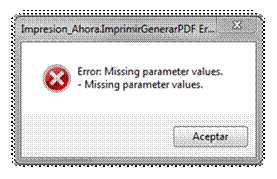
Error: This field name is not known…Error in formula
Error: Al recuperar un generador de clases COM para el componente con CLSID {…} debido al siguiente error: 80040154
Asegúrese de que tiene la versión de Crystal Reports 11 Release 1 SP6. Debe instalar el archivo correspondiente al módulo de Crystal Reports 11R2_SP6_3.
Contacte con su administrador de sistemas si no sabe cómo solucionar este error.
Error: Error de tipos de efecto (factura xx) – Uno de los tipos de efecto seleccionados no tiene correspondencia con los tipos de efecto de eFactura.
- Este error se produce por utilizar formas de pago personalizadas con tipos de efectos nuevos sin conformar.
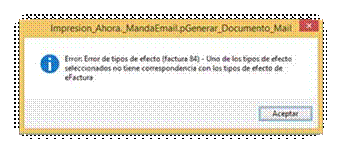
- Estos tipos de efectos deberán estar conformados con los que actualmente tenemos en el ERP, para ello en la tabla Efectos_Tipos_Facturae se ha añadido el campo IdTipo y así poder enlazar los efectos de la factura electrónica con las formas de pago del ERP, indicadas en la tabla Formas_pago.
- Contacte con su administrador de sistemas si no sabe cómo solucionar este error.
Error: Directorio no válido. Detalles: error
Asegúrese de que la descripción de las series de las facturas, así como las rutas de configuración del ERP, no contienen saltos de línea ni otros caracteres especiales.
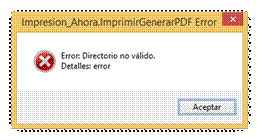
Contacte con su administrador de sistemas si no sabe cómo solucionar este error.
Error: Error generando XML. IdFactura xxx. pGenerar_Documento_Mail: Advertencia: valor NULL
eliminado por el agregado u otra operación SET. Carácter no válido en la línea…
Asegúrese de que no tiene ningún carácter extraño en la línea de pedido. Si es así, añádalo a la tabla CEESI_Informes_XML_Sustitutos.
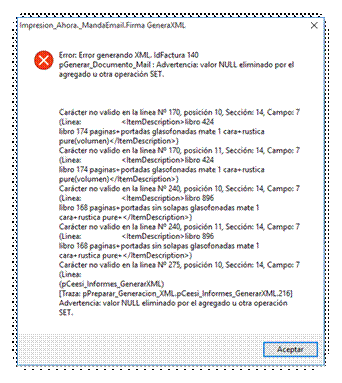
Contacte con su administrador de sistemas si no sabe cómo solucionar este error.
Error general, el registro no se ha podido actualizar. ERROR EN INSERCIÓN. NO SE HA PODIDO INSERTAR
Este error se suele producir porque no encuentra registros en la tabla objetos_envios_electronicos relacionados con el objeto que se está enviando.
Para solucionar este error debe insertar tantos registros como objetos vaya a enviar.
Contacte con su administrador de sistemas si no sabe cómo solucionar este error.
¿Le ha sido útil este artículo?
¡Qué bien!
Gracias por sus comentarios
¡Sentimos mucho no haber sido de ayuda!
Gracias por sus comentarios
Sus comentarios se han enviado
Agradecemos su esfuerzo e intentaremos corregir el artículo